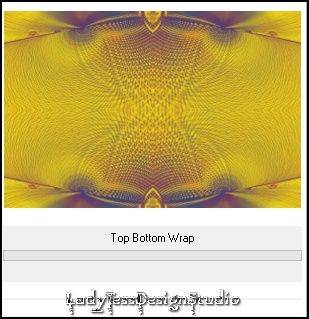Franie Margot, Muchas gracias por permitirme traducir sus tutoriales.
Franie Margot, Je vous remercie de me permettre de traduire vos tutoriels.
Para visitar su sitio clickea en el banner
Tutorial Original AQUÍ
***Hamsa***
Este tutorial fué realizado con PSPX9 - Pero se puede realizar con otras versiones.
********
Para ofrecer sus tutoriales en su foro o grupo debe solicitar su permiso.
Gracias por respetar el trabajo de la autora.
********
En caso de publicar tu creación en un sitio web o blog, agradecería poner un enlace al tutorial original.
Gracias por tu comprensión.
********
Los tubos que utiliza para sus tutoriales son propios o recibidos de grupos de autores de tubers de los cuales tiene el permiso correspondiente para utilizarlos. Otros los ha encontrado en la red, si alguno de los tubes es tuyo, te agradecería que te pongas en contacto con la autora para añadir un enlace a tu sitio web.
********
********************************
Materiales Utilizados: 2 tubes/woman_2108_franiemargot/woman_2107_franiemargot - 1 filtro definido por el usuario/Preset_UserDefinedFilter_Emboss_3 - 3 máscaras/masque_113_franiemargot/masques_535_franiemargot/masques_547_franiemargot - 1 carpeta conteniendo las fuentes/vivian - 1 paleta de colores/palette des couleurs
Filtros Externos Utilizados: MuRa's Meister/Cloud - Unlimited 2.0 - &<Bkg Designer sf10I> - Blur 'eml... - Alien Skin Eye Candy5: Impact - Perspective shadow
********************************
Puedes encontrar los filtros Aquí
********
Descarga los Materiales
********************************
Paleta de Colores
********************************
Etapa 1.-
Abrir una Nueva Imagen Transparente de 900x600 pixeles
Inundar con el Color #edd710
********************************
Etapa 2.-
En la Paleta de Materiales
En las Propiedades del Primer Plano el Color #d43c37
En las Propiedades del Plano de Fondo el Color #103d90
Efectos - Complementos - Mura´s Meister - Cloud
********************************
Etapa 3.-
Abrir - masques_547_franiemargot
Capas - Nueva Capa de Máscara - A Partir de una Imagen
Efectos - Efectos de los Bordes - Realzar
Capas - Fusionar - Fusionar Grupo
Efectos - Efectos de Reflexión - Espejo Giratorio
Capas - Duplicar
Imagen - Espejo - Espejo Vertical
Capas - Fusionar - Fusionar Visibles
Ajustar - Nitidez - Enfocar
********************************
Etapa 4.-
Capas - Duplicar
Efectos - Complementos - Unlimited 2.0 - Simple - Top Bottom Wrap
Selecciones - Seleccionar Todo
********************************
Etapa 5.-
Capas - Nueva Capa de Trama
Abrir - woman_2107_franiemargot
Editar - Copiar - Editar - Pegar en la Selección
Selecciones - Anular Selección
Efectos - Efectos de la Imagen - Mosaico Integrado
Efectos - Efectos de Textura - Mosaico de Vidrio
Efectos - Efectos de la Imagen - Mosaico Integrado - Mismos Valores Anteriores
Capas - Opacidad al 70%
********************************
Etapa 6.-
Capas - Nueva Capa de Trama
Inundar con el Color #103d90
Abrir - masques_535_franiemargot
Capas - Nueva Capa de Máscara - A Partir de una Imagen
Capas - Fusionar - Fusionar Grupo
Efectos - Complementos - Filtros Personalizados por el Usuario - Emboss3
Capas - Duplicar
Capas - Modo de Mezcla - Luz Fuerte
Capas - Fusionar - Fusionar hacia Abajo
Efectos - Efectos 3D - Sombra
********************************
Etapa 7.-
Capas - Nueva Capa de Trama
Inundar con el Color #ffffff
Abrir - masque_113_franiemargot
Capas - Nueva Capa de Máscara - A Partir de una Imagen
Capas - Duplicar
Capas - Fusionar - Fusionar Grupo
Capas - Modo de Mezcla - Superposición
Capas - Fusionar - Fusionar Visibles
********************************
Etapa 8.-
Selecciones - Seleccionar Todo
Imagen - Añadir Bordes Simétricos de 2 pixeles Color #d43c37
Imagen - Añadir Bordes Simétricos de 5 pixeles Color #edd710
Imagen - Añadir Bordes Simétricos de 2 pixeles Color #d43c37
Dejar Seleccionado
Capas - Nueva Capa de Trama
Efectos - Efectos 3D - Recortar
Capas - Nueva Capa de Trama
Repetir en Negativo
Selecciones - Anular Selección
********************************
Etapa 9.-
Imagen - Añadir Bordes Simétricos de 50 pixeles Color #edd710
Seleccionar con la Varita Mágica
Capas - Nueva Capa de Trama
Inundar con el Color #103d90
Efectos - Complementos - Unlimited 2.0 - &<Bkg Designer sf10I> - Blur 'eml...
Ajustar - Nitidez - Enfocar
Capas - Fusionar - Fusionar hacia Abajo
Selecciones - Invertir
Efectos - Efectos 3D - Sombra
0 / 0 / 100 / 30 - Color #000000
Selecciones - Anular Selección
********************************
Etapa 10.-
Abrir - woman_2107_franiemargot
Editar - Copiar - Editar - Pegar como Nueva Capa
Ubicar a la Izquierda como en el Modelo
Ajustar - Nitidez - Enfocar
Efectos - Efectos 3D - Sombra
15 / -5 / 50 / 30 - Color #000000
********************************
Etapa 11.-
En la Paleta de materiales
En el Primer Plano el Color #edd710
En el Plano de Fondo el Color #103d90
Con la Herrmienta de Texto y estos Valores:
Escribir: "Hamsa"
Convertir en Capa de Trama
Efectos - Complemenbtos - Alien Skin Eye Candy 5: Impact - Perspective Shadow
Efectos - Efectos 3D - Sombra
5 / 5 / 50 / 5 - Color #000000
Ubicar como en el Modelo o como Desees
********************************
Etapa 12.-
Agregar Firma o Marca de Agua
Imagen - Añadir Bordes Simétricos de 2 pixeles Color #d43c37
Imagen - Añadir Bordes Simétricos de 5 pixeles Color #edd710
Imagen - Añadir Bordes Simétricos de 2 pixeles Color #d43c37
Guardar como .JPG
¡Listo! El Trabajo está Terminado
Hecho el 03.10.2021
Verificado el 05.10.2021
Puedes enviar tus Creaciones a: Franiemargot@gmail.com
********************************
Otra versión de ladytessdesignstudio
(Clickea sobre la imagen para verla en el tamaño original)
********************************
Traducción: LadyTessDesignStudio